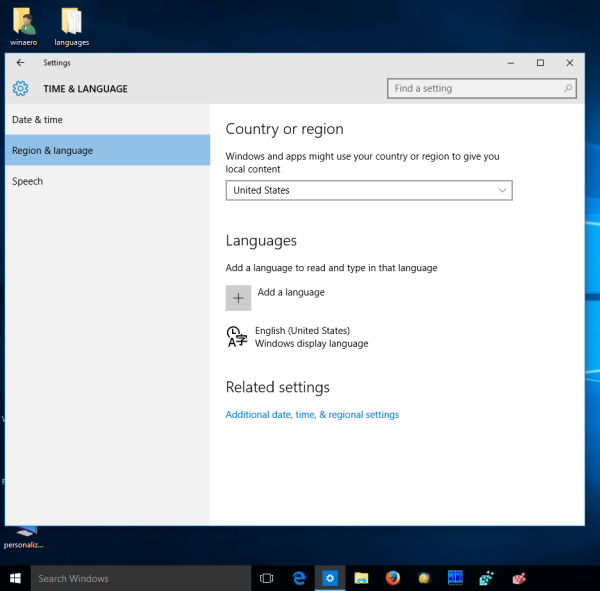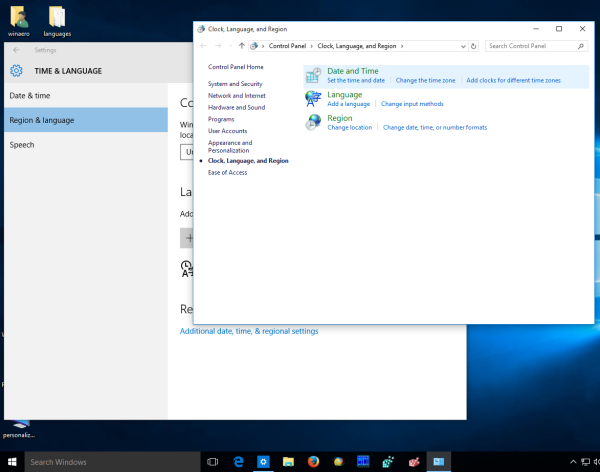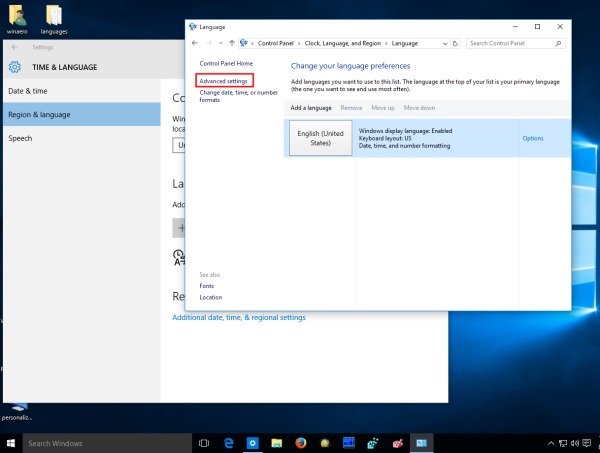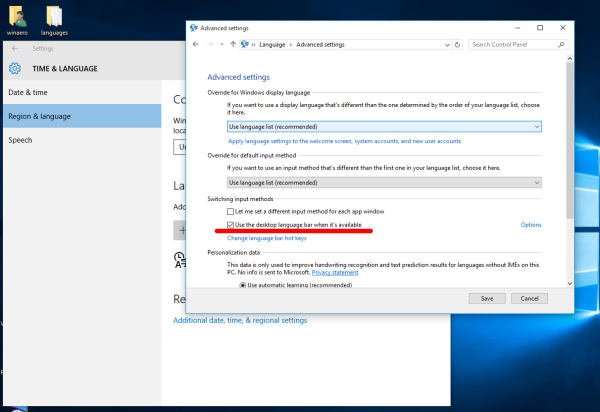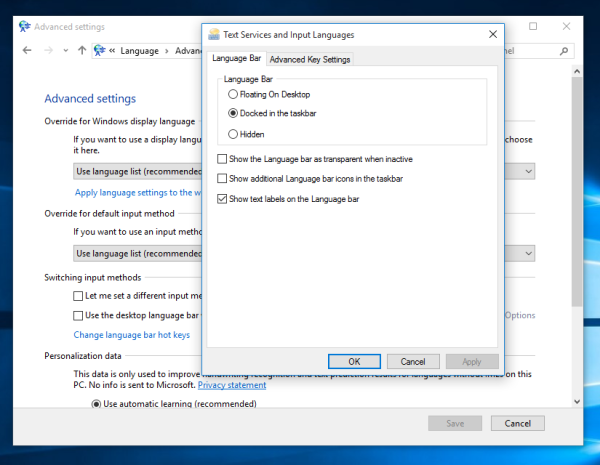Operētājsistēmā Windows 7 ir kompakts valodas indikators, kas atrodas netālu no sistēmas teknes (paziņojumu apgabala) un kam ir papildu valodas josla. Atšķirībā no Windows 7, operētājsistēmai Windows 10 ir atšķirīgs valodu indikators. Tas aizņem vairāk vietas uzdevumjoslā un ir paredzēts skārienekrāniem. Lūk, kā iegūt veco valodas indikatoru un valodas joslu operētājsistēmā Windows 10.
Uz iegūt veco valodas indikatoru un valodas joslu operētājsistēmā Windows 10 , jums jādara šādi:
- Atveriet lietotni Iestatījumi, izmantojot jebkura no šīm metodēm .
- Atveriet Laiks un valoda -> Reģions un valoda:
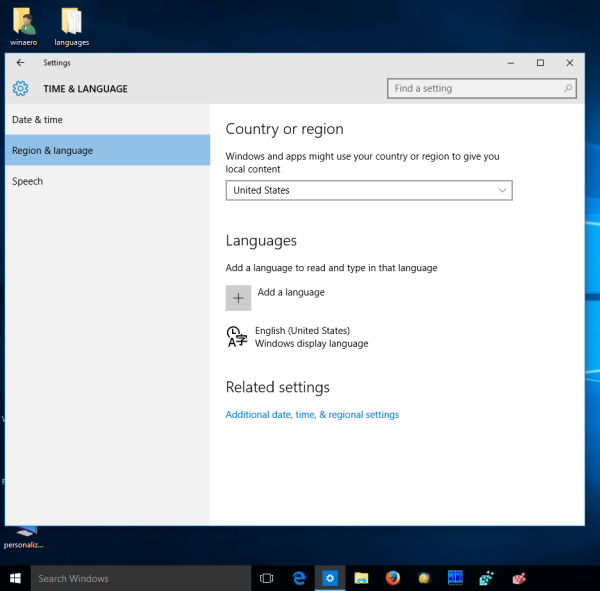
- Noklikšķiniet uz Papildu datuma, laika un reģionālo iestatījumu. Parādīsies šāds logs:
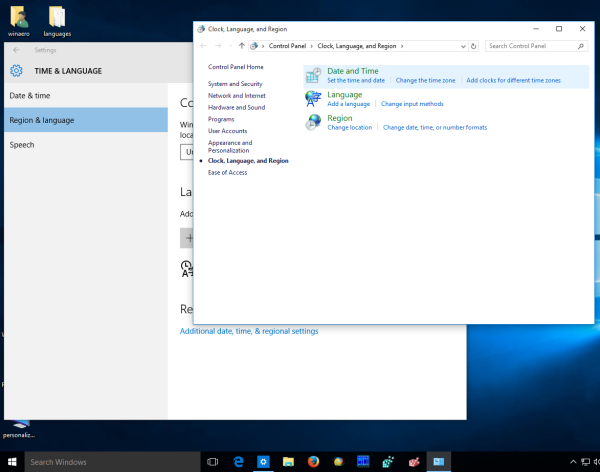
- Noklikšķiniet uz saites Valoda. Tiks atvērts logs Valoda. Kreisajā pusē noklikšķiniet uz saites Papildu iestatījumi:
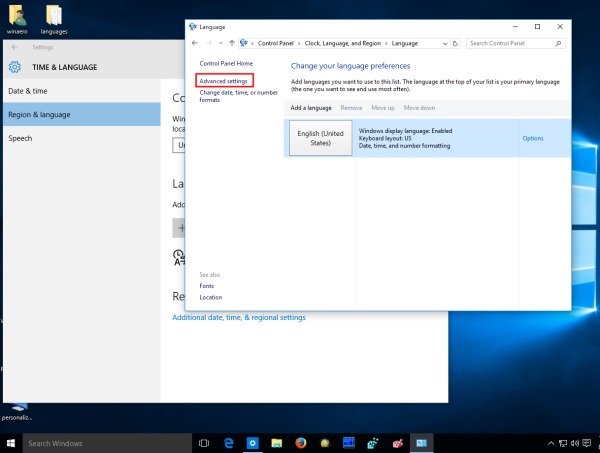
- Sadaļā Papildu iestatījumi atzīmējiet izvēles rūtiņu: “Lietot darbvirsmas valodas joslu, kad tā ir pieejama”:
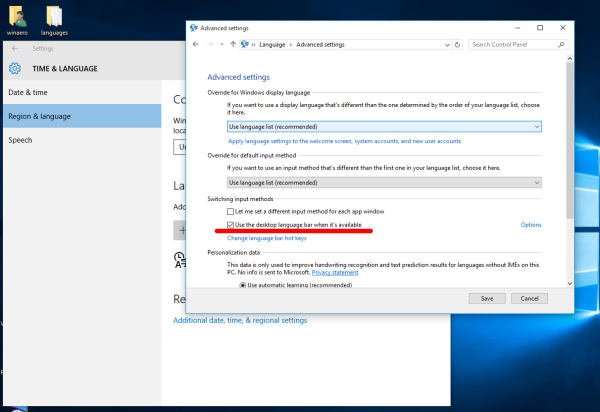
- Noklikšķiniet uz saites Mainīt valodas joslas karstos taustiņus. Atveriet cilni Valodas josla un iespējojiet opciju “Dokots uzdevumjoslā”:
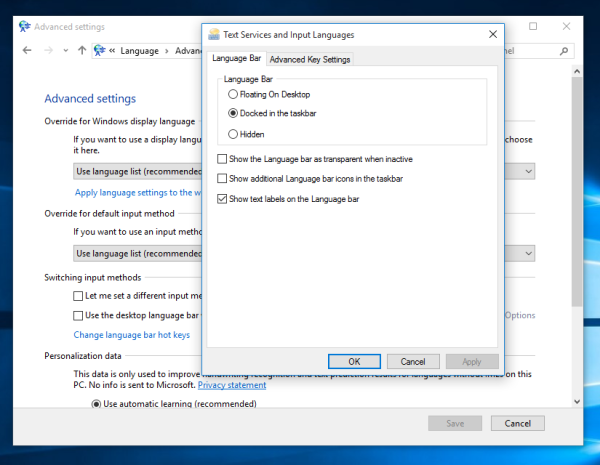
- Noklikšķiniet uz Labi un esat pabeidzis.
Pirms: Pēc:
Pēc:
kā saistīt peles riteni, lai lēktu
Uz atjaunot valodas joslu operētājsistēmā Windows 10 , ar peles labo pogu noklikšķiniet uz valodas indikatora un noklikšķiniet uz vienuma “Atjaunot valodas joslu”:
Tieši tā!
kā skatīties 4k uz netflix